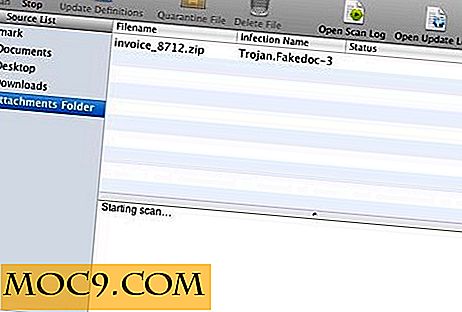मॉनिटर पर अटक पिक्सल को ठीक करने के लिए आप उपयोगी तरीके का उपयोग कर सकते हैं
मृत पिक्सल और अटक पिक्सल भयानक हैं और कुल दर्द से निपटने के लिए। आपका अन्यथा सही प्रदर्शन अब ब्लैक ब्लॉचनेस के क्षेत्र से दब गया है; हालांकि, यह ठीक हो सकता है।
मृत बनाम अटक पिक्सेल
![]()
मृत पिक्सल स्वयं लगभग हमेशा अपरिहार्य होते हैं क्योंकि सभी तीन उप-पिक्सल अंधेरे हो गए हैं। इसके अलावा, पिक्सेल को पर्याप्त बिजली की आपूर्ति नहीं की जा रही है। हालांकि, ज्यादातर मामलों में "अटक" पिक्सल तय किया जा सकता है! अटक पिक्सल लगभग मृत पिक्सल के समान दिखते हैं लेकिन केवल पिक्सेल हैं जो एक ही समय में सभी तीन प्राथमिक रंग प्रदर्शित कर रहे हैं। इसका परिणाम काले रंग में होता है। उस ने कहा, एक मजबूत संभावना है कि फिक्सल को सॉफ़्टवेयर टूल का उपयोग करके ठीक किया जा सकता है।
अटक पिक्सल को ठीक करने के लिए कार्यक्रम
![]()
1. पिक्सेल हीलर
पिक्सेल हीलर [विंडोज़] - पिक्सल हेलर फिक्स्ड पिक्सेल को ऑपरेटिंग और प्राथमिक रंगों को सही तरीके से मिलाकर अपने प्रदर्शन पर रंगों के माध्यम से तेजी से आग लग जाएगा। प्रोग्राम को स्वचालित रूप से बंद होने से पहले चलाने के लिए आप पसंदीदा समय निर्धारित कर सकते हैं। साथ ही, आप पूरे डिस्प्ले के बजाय प्रदर्शन के एक निश्चित क्षेत्र में फ्लैशिंग को स्थानांतरित करने में सक्षम होंगे। ऐसे कार्यक्रम चलाते समय सावधान रहें, और प्रदर्शन के दौरान प्रदर्शन पर नज़र डालें! ये चमकता रंग मिर्गी हमलों को ट्रिगर कर सकते हैं। इसके बजाए, टाइमर को पहले बताए गए अनुसार चलाएं और फिर प्रगति की जांच के लिए वापस आएं। यहां तक कि इन सभी के साथ, ध्यान दें कि यह किसी भी मृत, अटक, या अन्यथा दोषपूर्ण पिक्सेल की पहचान नहीं करेगा। यह केवल उन्हें ठीक करने का प्रयास करता है।
2. पिक्सेल मरम्मत
पिक्सेल मरम्मत [विंडोज़] - पिक्सेल मरम्मत पिक्सेल हीलर के समान ही काम करती है, लेकिन यह फिक्स पिक्सल के साथ-साथ उन्हें ठीक करने के प्रयासों की पहचान करती है।
3. जेएसस्क्रीनफिक्स
जेएसस्क्रीनफिक्स [वेब ब्राउजर] - जेएसस्क्रीनफिक्स मुफ्त, उपयोग करने में आसान है, और 60% सफलता दर के लिए कहा जाता है। यह सब आपके वेब ब्राउजर से एचटीएमएल 5 पर चलता है, इसलिए इस तरह के कोई डाउनलोड या कुछ भी नहीं है। JScreenFix आपके प्रदर्शन के एक निश्चित क्षेत्र पर एक साथ रंगों को चमकती है। आप फ्लैशिंग बॉक्स को अपने डिस्प्ले के हिस्से में खींच सकते हैं जिसमें मृत पिक्सल हैं। दुर्भाग्य से, यह आपके वेब ब्राउज़र तक ही सीमित है। इसलिए, आपकी ब्राउज़र विंडो के बाहर किसी भी फंसे पिक्सल को आपके प्रदर्शन के प्रत्येक पिक्सेल तक पहुंचने में सक्षम प्रोग्राम के साथ मरम्मत की आवश्यकता होगी।
4. स्क्रीन उपयोगिता
स्क्रीन उपयोगिता [मैक] - मैक ऐप स्टोर और इंटरनेट दोनों पिक्सेल मरम्मत के लिए कई विशेष ऐप्स से रहित हैं, लेकिन स्क्रीन उपयोगिता आपके प्रदर्शन पर किसी भी मृत पिक्सेल को पहचानने के साथ-साथ कुछ अन्य विशेष कार्यों को भी प्रदर्शित करेगी। इस मामले में वेब-आधारित मरम्मत विकल्प चलाने का प्रयास करना सबसे अच्छा होगा।
अन्य प्रयास और फिक्स
अपने प्रदर्शन के ऊपरी क्षेत्रों तक पहुंचने के लिए जहां कोई प्रोग्राम नहीं हो सकता है, आप बस चमकते रंगों के साथ एक यूट्यूब वीडियो चला सकते हैं। बस अपने ब्राउज़र पर वीडियो को पूर्ण स्क्रीन में वापस चलाएं।
यदि सॉफ़्टवेयर टूल्स का कोई फायदा नहीं हुआ है, तो उस क्षेत्र पर कपड़े के साथ थोड़ी मात्रा में दबाव लागू करें जिसमें आपके पास फंस गया पिक्सेल है। यदि यह हल नहीं करता है, तो अपने मॉनीटर या लैपटॉप की वारंटी से परामर्श लें। ऐप्पल वारंटी के तहत मृत पिक्सेल द्वारा पीड़ित मैक को प्रतिस्थापित करने के लिए जाना जाता है, और कई डिस्प्ले निर्माता सूट का पालन करेंगे। हालांकि, प्रतिस्थापन का प्रयास करने से पहले डिवाइस वारंटी के तहत होना चाहिए।